PyCharm下载、安装和使用教程(图文并茂,适合新手)
PyCharm 是 JetBrains 为 Python 开发者打造的旗舰级 IDE。图 1 为 JetBrains 公司开发的多款开发工具,它们可以编写 Python、C/C++、C#、DSL、Go、Groovy、Java、JavaScript、Objective-C、PHP 等编程语言。
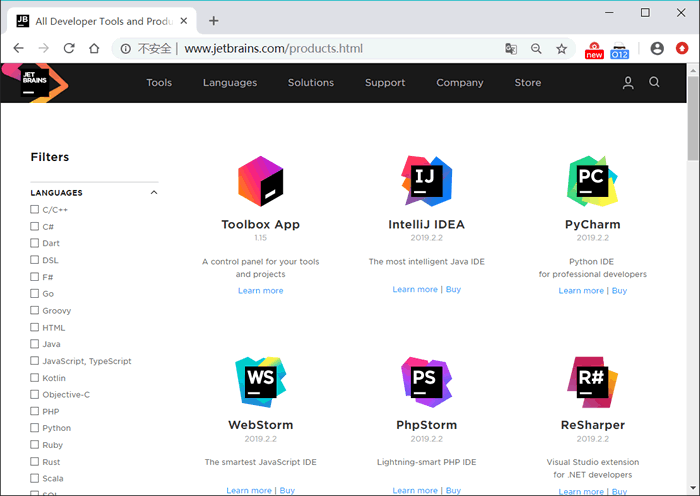
图 1 JetBrains 开发工具
PyCharm 把“写 Python 程序”这件事做到了极致,一键创建虚拟环境、智能补全、实时语法检查、代码重构、单元测试、性能剖析、远程 SSH/Docker/WSL 解释器统统内置等。无论是脚本小工具还是大型 Web 或数据工程,PyCharm 都能让开发者“开箱即专注”,大幅提升效率与代码质量。
PyCharm 官方发布了 2 个版本,分别是 Professional(专业版)和 Community(社区版)。其中,专业版是收费的,可以免费试用 30 天;而社区版是完全免费的。强烈建议初学者使用社区版,更重要的是,该版本不会对学习 Python 产生任何影响。
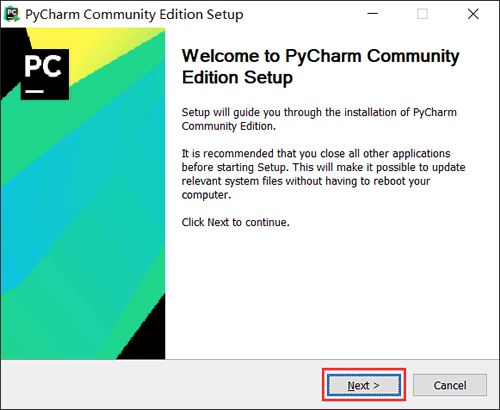
图 2 开始安装界面
直接选择“Next”,可以看到如图 3 所示的对话框,这里是设置 PyCharm 的安装路径,建议不要安装在系统盘(通常 C 盘是系统盘),这里选择安装到 E 盘。
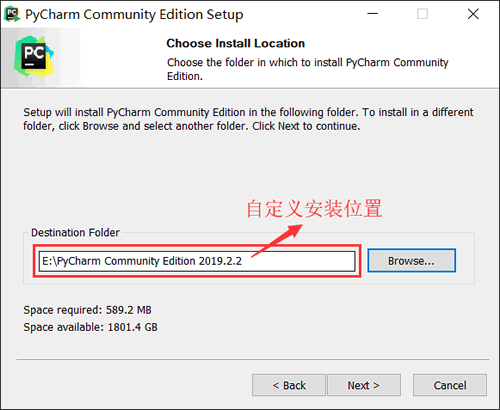
图 3 设置 PyCharm 安装路径
继续点击“Next”,这里需要进行一些设置,可根据图 4 所示,自行选择需要的功能,若无特殊需求,按图中勾选即可;
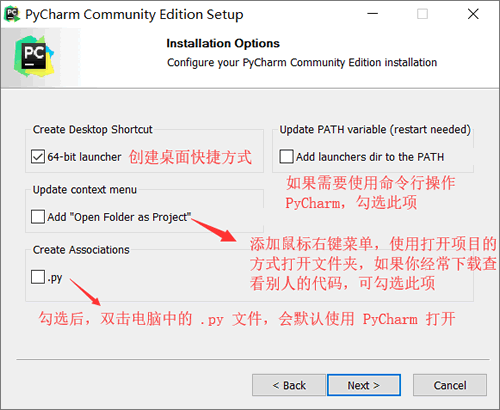
图 4 安装设置对话框
继续点击“Next”,达到图 5 所示的对话框,这里选择默认即可,点击 “Install”,并等待安装进度条达到 100%,PyCharm 就安装完成了。
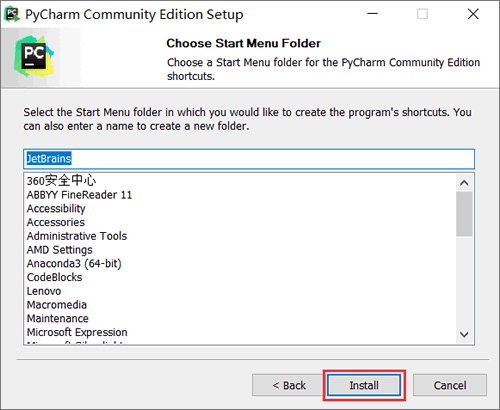
图 5 选择开始菜单文件
需要注意的是,首次启动 PyCharm,会自动进行配置 PyCharm 的过程(选择 PyCharm 界面显式风格等等),读者可根据自己的喜好进行配置,由于配置过程非常简单,这里不再给出具体图示。读者也可以直接退出,即表示全部选择默认配置。
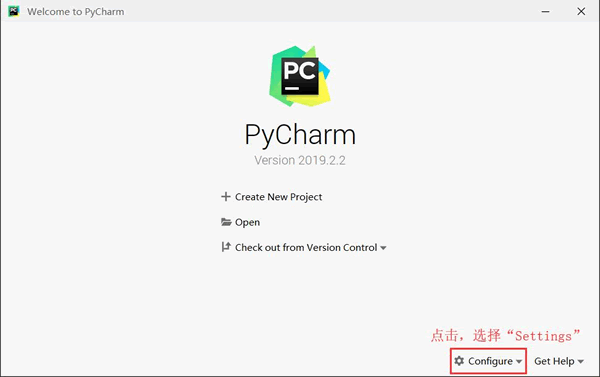
图 6 PyCharm 初始化界面
在此界面中,可以手动给 PyCharm 设置 Python 解释器。点击图 6 所示的 Configure 选项,选择“Settings”,进入图 7 所示的界面。
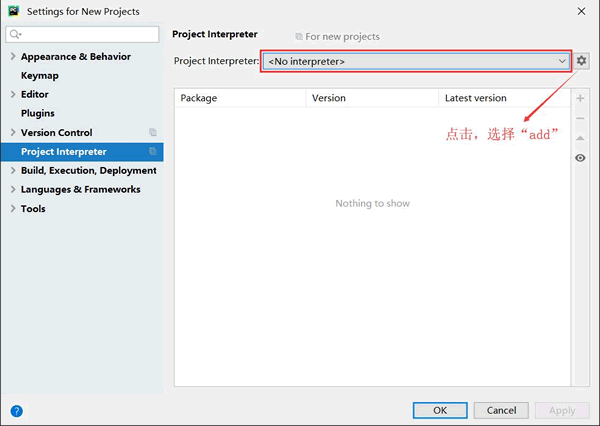
图 7 设置 Python 解释器界面
可以看到,"No interpreter" 表示未设置 Python 解释器,这种情况下,可以按图 7 所示,点击设置按钮,选择"add",此时会弹出图 8 所示的窗口。
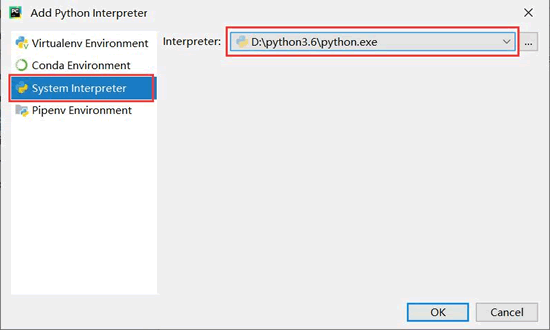
图 8 添加 Python 解释器界面
按照图 8 所示,选择“System Interpreter”(使用当前系统中的 Python 解释器),右侧找到你安装的 Python 目录,并找到 python.exe,然后选择“OK”。此时显式界面会自动跳到图 7 所示的界面,并显示出可用的解释器,如图 9 所示,再次点击“OK”。
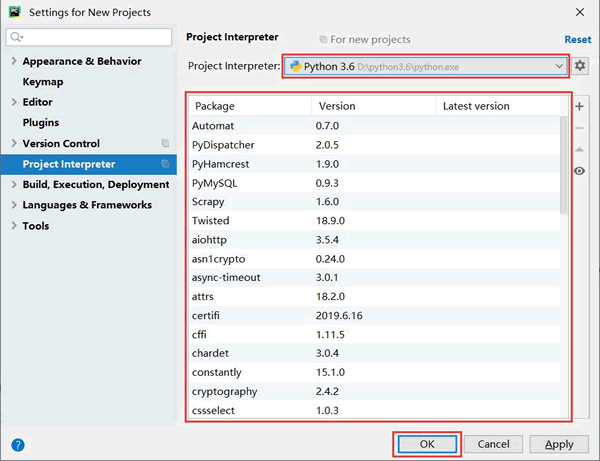
图 9 添加 Python 解释器界面
等待 PyCharm 配置成功,它会再次回到图 6 所示的界面,由此就成功的给 PyCharm 设置好了 Python 解释器。

图 10 PyCharm 欢迎界面
在该界面中点击“Create New Project”(创建一个新项目),打开如图 11 所示的 Location 对话框,在该对话框中输入项目名称(例如 demo)。

图 11 设置项目名称并配置 Python 解释器
另外,强烈建议初学者单击图中所示的三角按钮,展开 Python 解释器设置界面,按图中所示选用本地的 Python 解释器。默认情况下,PyCharm会选用第一种配置方式,它会自动为项目配置虚拟环境,即向项目中添加运行 Python 程序所必备的文件(例如 Python 解释器和标准库文件),但这些文件对于初学者来说,是晦涩难懂的,对 Python 入门没有任何帮助。
输入好项目名称,并配置好 Python 解释器之后,就可以单击“Create”按钮创建项目。创建好的项目如图 12 所示。

图 12 创建好的 Python 项目
可以看到,使用本地Python解释器,创建的项目是空的。
首先,在创建好项目的基础上,右键选中该项目,并依次选择“New->Python File” 菜单,如图 13 所示。
此时,就会打开新建 Python 文件的对话框,输入要新建 Python 文件的名字(如 hello),如图 14 所示。

图 14 新建 Python 文件对话框
然后点击“OK”按钮或按“Enter”回车键,即可成功创建一个 Python 文件,如图 15 所示。

图 15 成功创建 Python 文件
Python文件创建成功之后,就可以向该文件中编写 Python 程序。例如,在新创建的 hello 文件中编写第一个Python程序,如图 16 所示。

图 16 向 Python 文件中编写代码
运行此 Python 程序也很简单,只需选择左侧工程目录中的 hello.py 文件,并右键选择“Run'hello'”,如图 17 所示。

图 17 PyCharm 运行 Python 程序
运行结果如图 18 所示。

图 18 程序运行结果示意图
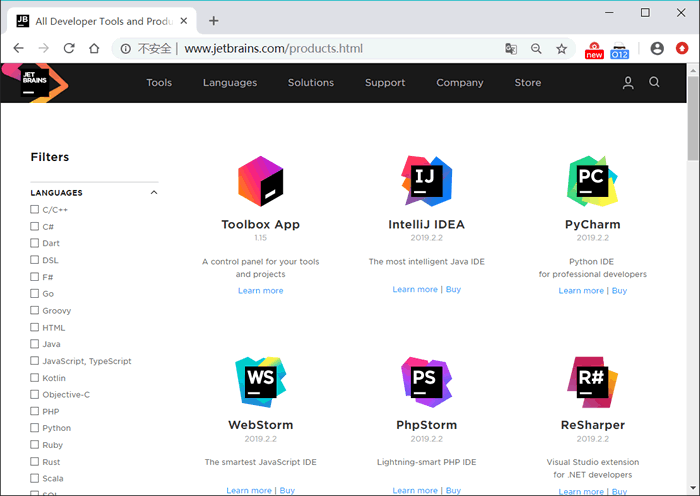
图 1 JetBrains 开发工具
PyCharm 把“写 Python 程序”这件事做到了极致,一键创建虚拟环境、智能补全、实时语法检查、代码重构、单元测试、性能剖析、远程 SSH/Docker/WSL 解释器统统内置等。无论是脚本小工具还是大型 Web 或数据工程,PyCharm 都能让开发者“开箱即专注”,大幅提升效率与代码质量。
下载PyCharm
PyCharm 下载地址为:网盘中有 3 个 PyCharm 安装包,分别对应 Windows、Linux 和 macOS 系统环境。
PyCharm 官方发布了 2 个版本,分别是 Professional(专业版)和 Community(社区版)。其中,专业版是收费的,可以免费试用 30 天;而社区版是完全免费的。强烈建议初学者使用社区版,更重要的是,该版本不会对学习 Python 产生任何影响。
安装PyCharm
成功下载后,读者会得到一个 PyCharm 安装包(本节下载的是 pycharm-community-2019.2.2 版本)。双击打开下载的安装包,正式开始安装(如下图所示)。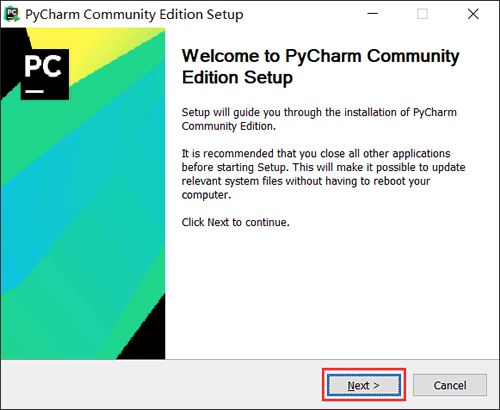
图 2 开始安装界面
直接选择“Next”,可以看到如图 3 所示的对话框,这里是设置 PyCharm 的安装路径,建议不要安装在系统盘(通常 C 盘是系统盘),这里选择安装到 E 盘。
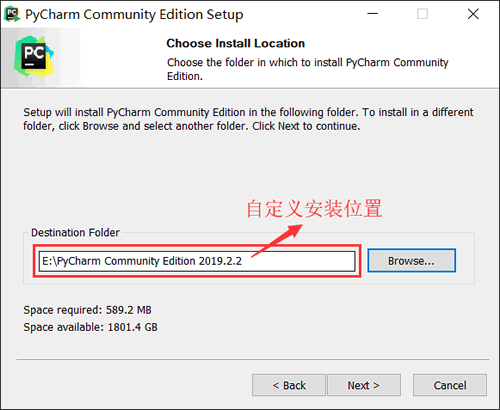
图 3 设置 PyCharm 安装路径
继续点击“Next”,这里需要进行一些设置,可根据图 4 所示,自行选择需要的功能,若无特殊需求,按图中勾选即可;
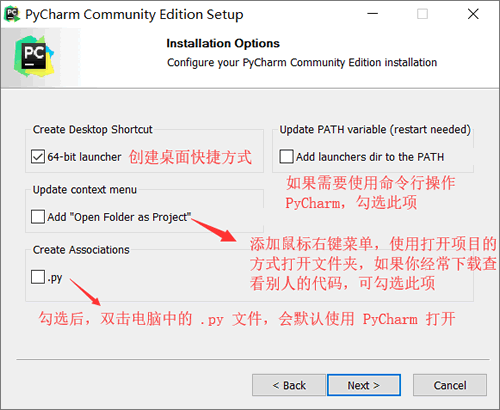
图 4 安装设置对话框
继续点击“Next”,达到图 5 所示的对话框,这里选择默认即可,点击 “Install”,并等待安装进度条达到 100%,PyCharm 就安装完成了。
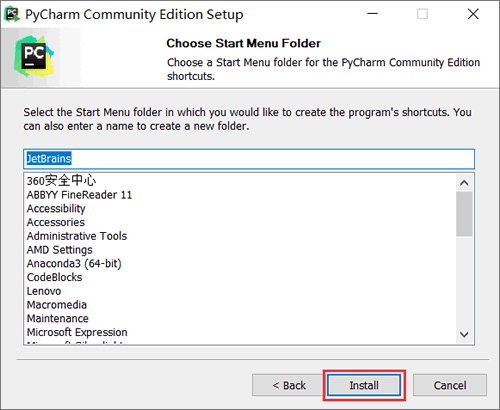
图 5 选择开始菜单文件
需要注意的是,首次启动 PyCharm,会自动进行配置 PyCharm 的过程(选择 PyCharm 界面显式风格等等),读者可根据自己的喜好进行配置,由于配置过程非常简单,这里不再给出具体图示。读者也可以直接退出,即表示全部选择默认配置。
PyCharm配置Python解释器
首先安装 PyCharm 完成之后,打开它会显示如下所示的界面: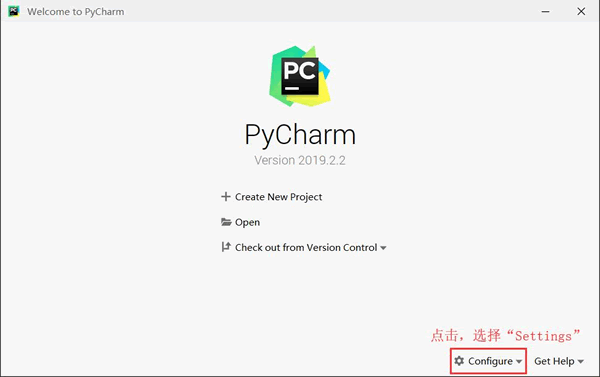
图 6 PyCharm 初始化界面
在此界面中,可以手动给 PyCharm 设置 Python 解释器。点击图 6 所示的 Configure 选项,选择“Settings”,进入图 7 所示的界面。
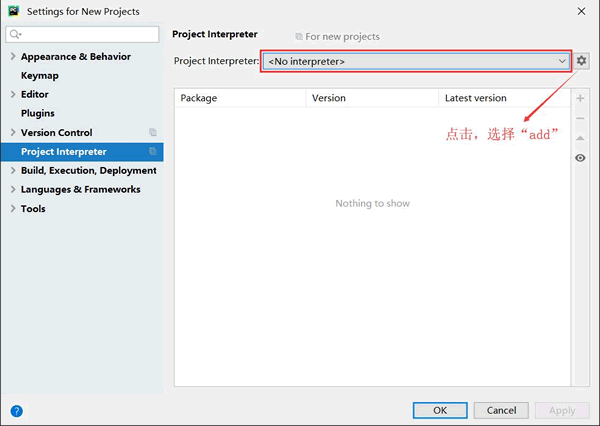
图 7 设置 Python 解释器界面
可以看到,"No interpreter" 表示未设置 Python 解释器,这种情况下,可以按图 7 所示,点击设置按钮,选择"add",此时会弹出图 8 所示的窗口。
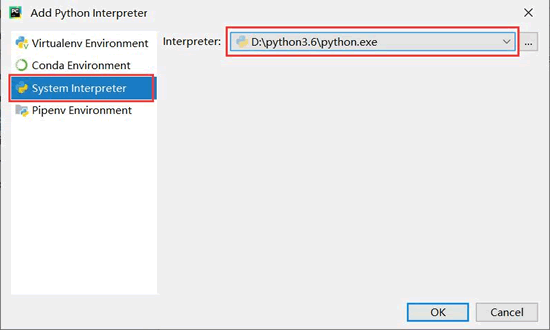
图 8 添加 Python 解释器界面
按照图 8 所示,选择“System Interpreter”(使用当前系统中的 Python 解释器),右侧找到你安装的 Python 目录,并找到 python.exe,然后选择“OK”。此时显式界面会自动跳到图 7 所示的界面,并显示出可用的解释器,如图 9 所示,再次点击“OK”。
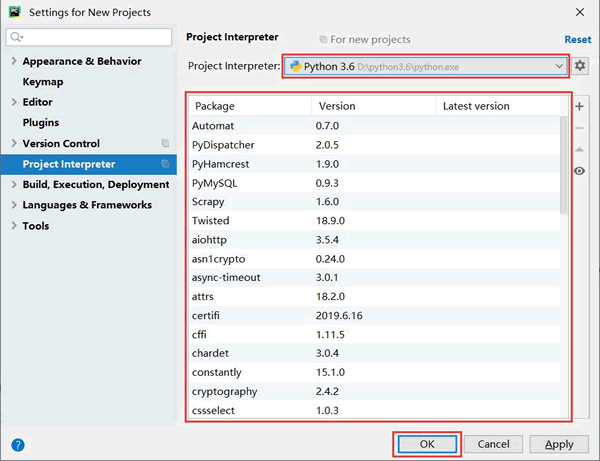
图 9 添加 Python 解释器界面
等待 PyCharm 配置成功,它会再次回到图 6 所示的界面,由此就成功的给 PyCharm 设置好了 Python 解释器。
PyCharm运行Python程序
PyCharm 中,往往是通过项目来管理 Python 源代码文件的。虽然对于第一个 Python 程序来说,创建项目来管理似乎有些“大材小用”,但对于初学者来说,学会创建 Python 项目是非常有必要的。1) PyCharm创建项目
PyCharm 创建项目的步骤是这样的,首先打开 PyCharm,会显示出如图 10 所示的欢迎界面。
图 10 PyCharm 欢迎界面
在该界面中点击“Create New Project”(创建一个新项目),打开如图 11 所示的 Location 对话框,在该对话框中输入项目名称(例如 demo)。

图 11 设置项目名称并配置 Python 解释器
另外,强烈建议初学者单击图中所示的三角按钮,展开 Python 解释器设置界面,按图中所示选用本地的 Python 解释器。默认情况下,PyCharm会选用第一种配置方式,它会自动为项目配置虚拟环境,即向项目中添加运行 Python 程序所必备的文件(例如 Python 解释器和标准库文件),但这些文件对于初学者来说,是晦涩难懂的,对 Python 入门没有任何帮助。
输入好项目名称,并配置好 Python 解释器之后,就可以单击“Create”按钮创建项目。创建好的项目如图 12 所示。

图 12 创建好的 Python 项目
可以看到,使用本地Python解释器,创建的项目是空的。
2) PyCharm项目中创建Python文件
项目创建完成之后,就可以创建一个 Python 代码文件了,具体操作如下。首先,在创建好项目的基础上,右键选中该项目,并依次选择“New->Python File” 菜单,如图 13 所示。
、

图 13 新建 Python 文件流程

图 13 新建 Python 文件流程
此时,就会打开新建 Python 文件的对话框,输入要新建 Python 文件的名字(如 hello),如图 14 所示。

图 14 新建 Python 文件对话框
然后点击“OK”按钮或按“Enter”回车键,即可成功创建一个 Python 文件,如图 15 所示。

图 15 成功创建 Python 文件
Python文件创建成功之后,就可以向该文件中编写 Python 程序。例如,在新创建的 hello 文件中编写第一个Python程序,如图 16 所示。

图 16 向 Python 文件中编写代码
运行此 Python 程序也很简单,只需选择左侧工程目录中的 hello.py 文件,并右键选择“Run'hello'”,如图 17 所示。

图 17 PyCharm 运行 Python 程序
运行结果如图 18 所示。

图 18 程序运行结果示意图
提示:如果该程序已经运行过一次,当再次运行时,可直接点击工具栏中的 Run 箭头按钮,或者使用快捷键“Shift + F10”,都可以运行上次的程序。
 ICP备案:
ICP备案: 公安联网备案:
公安联网备案: